- Autor Jason Gerald [email protected].
- Public 2023-12-16 11:07.
- Viimati modifitseeritud 2025-01-23 12:16.
Firefox on suurepärane veebibrauser, mis muudab veebis surfamise kiireks ja lõbusaks ning mille funktsioon on koguda surfamise ajal järjehoidjaid. Näitame teile, kui lihtne on nende lihtsate toimingute abil kõiki järjehoidjaid puhastada ja korraldada.
Samm
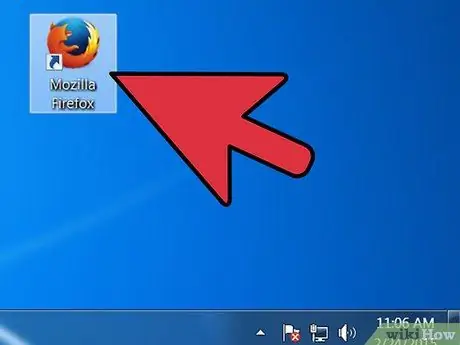
Samm 1. Käivitage Firefox
Kui see brauser pole teie töölaual või dokis, otsige seda oma menüüst Start (Windows) või rakenduste kaustast (Macintosh).
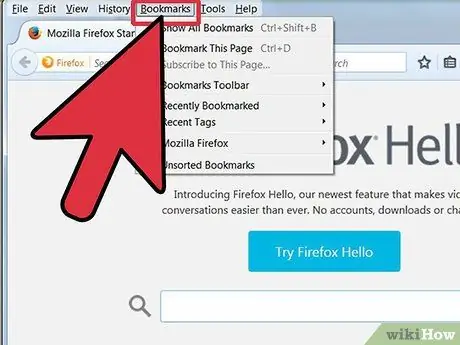
Samm 2. Klõpsake menüüribal menüüd Vaade
vali Külgriba, siis Järjehoidjad.
- Firefoxi aknast vasakule ilmub külgriba.
- Näete vähemalt kolme ikooni: järjehoidjate tööriistariba, järjehoidjate menüü ja sortimata järjehoidjad.
- Järjehoidjate tööriistariba on aadressiriba all olev väli. Kasutage seda tööriistariba julgelt sageli külastatavate veebisaitide jaoks, nii et te ei pea nende leidmiseks palju vaeva nägema.
- Järjehoidjate menüü on esimene asi, mida näete menüü Järjehoidjad klõpsamisel, ja tõenäoliselt salvestatakse sinna enamik järjehoidjaid.
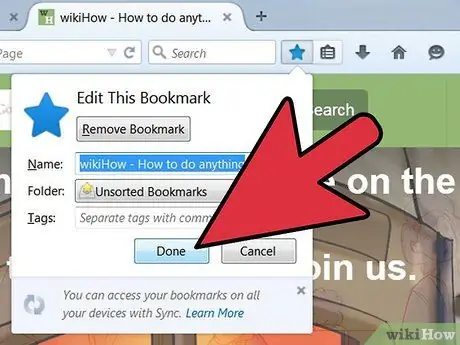
Samm 3. Lisage järjehoidjad järjehoidjate tööriistaribale
Nii on teil lihtsam ja kiirem juurdepääs sageli külastatavatele veebisaitidele.
- Lohistage kogutud järjehoidjatest viis oma lemmikjärjehoidjat järjehoidjate tööriistariba kausta. Soovi korral saate neid rohkem lisada, kuid kõige tõhusam viis järjehoidjate tööriistariba kasutamiseks on piirata seda sageli külastatavate saitidega.
- Lisage kaust järjehoidjate tööriistaribale. Kui külastate sageli mitut seotud saiti, salvestage need ühte kausta ja lohistage need järjehoidjate tööriistariba kausta. See säästab järjehoidjate tööriistaribal ruumi.
- Menüüvalikud Ava kõik vahekaartidel avab korraga kõik vahekaartidel olevad järjehoidjad.
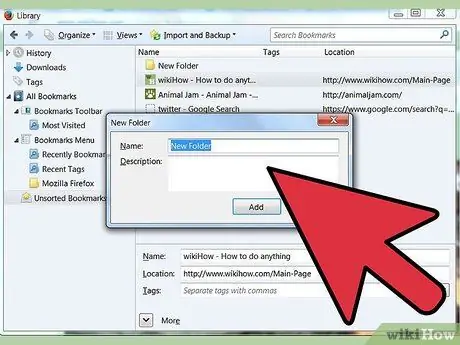
Samm 4. Looge kaust
Teiste järjehoidjate haldamiseks looge salvestussüsteem. Tõenäoliselt juhtub see, et kuigi teil on palju järjehoidjaid, on teil nende jaoks väike arv kategooriaid. Loome kategooria kausta Järjehoidjad. Mõned näited teie kategooria kaustade nimede kohta on järgmised.
- Meelelahutus
- Uudised
- Arvuti
- Lapsed
- Ostlemine
- Tööriist
- Sport
- Teekond
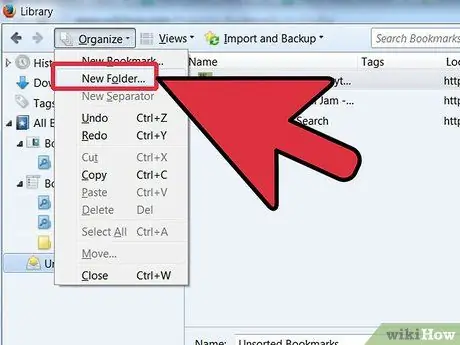
Samm 5. Looge uus kaust
Paremklõpsake kausta Järjehoidjate menüü (või vajutage klõpsamise ajal nuppu Control). Valige kuvatavast menüüst Uued kaustad…
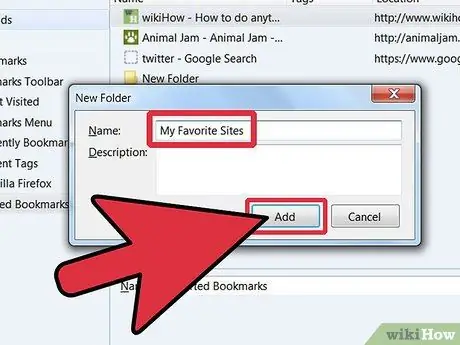
Samm 6. Nimetage kaust
Sisestage aknas Uus kaust kausta nimi ja soovi korral kirjeldus või memo kausta sisu kohta. Uus kaust kuvatakse külgriba kausta all, millele klõpsasite varem.
Korrake seda sammu, kuni olete järjehoidjate salvestussüsteemiga rahul. Pidage meeles, et saate alati lisada rohkem kaustu
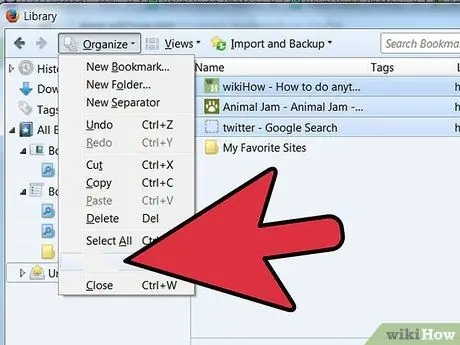
Samm 7. Teisaldage vanad järjehoidjad uude kausta
Nüüd on aeg järjehoidjate virna sorteerida ja otsustada, millised järjehoidjad millisesse kausta sobivad.
Kui leiate järjehoidja, mis sobib rohkem kui ühte kategooriasse, pange see esimesse kategooriasse, mis teie arvates sobib

Samm 8. Valige lähtekaust
Klõpsake kausta, mis sisaldab teie järjehoidjaid.
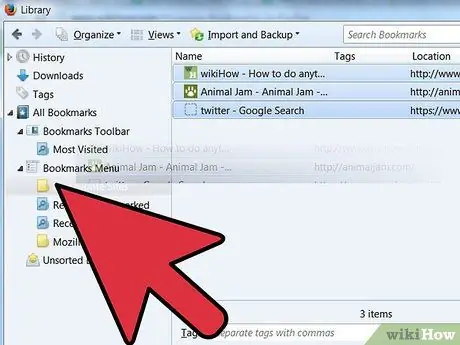
Samm 9. Teisaldage järjehoidja uude kausta
Klõpsake järjehoidjal, mida soovite teisaldada, ja lohistage see uude kausta. Järjehoidja kausta paigutamiseks vabastage hiirenupp.
Korrake seda sammu, kuni kõik järjehoidjad on õigesse kohta salvestatud. Võimalik, et peate looma uued kaustad kategooriate jaoks, mida te pole varem loonud, ja olete loonud kategooriaid, mida te tegelikult ei kasuta
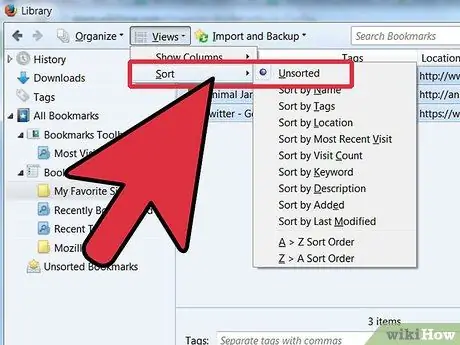
Samm 10. Järjehoidjate sortimine
Järjehoidjaid saate sortida automaatselt või käsitsi või mõlema kombinatsiooni abil.
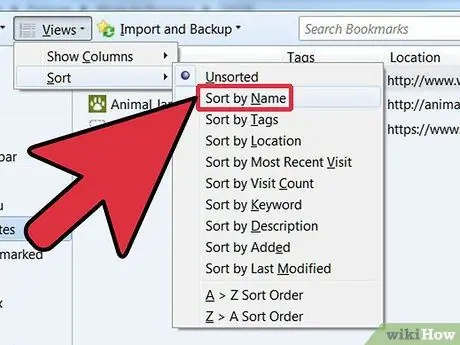
Samm 11. Sorteeri automaatselt
- Paremklõpsake kausta, mis sisaldab järjehoidjaid, mida soovite sortida.
- Klõpsake kuvatavas menüüs nuppu Sorteeri nime järgi.
- Kausta sisu sorteeritakse tüübi ja seejärel nime järgi. Kaustad paigutatakse ülaossa tähestikulises järjekorras, millele järgnevad ka tähestikulises järjekorras olevad URL -id.
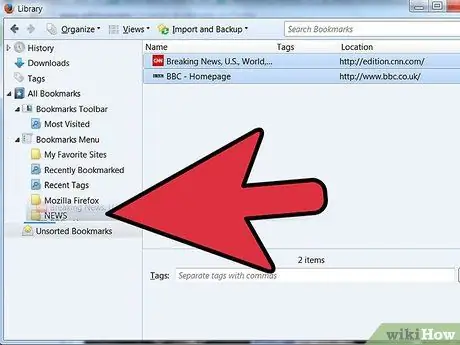
Samm 12. Sorteeri käsitsi
- Käsitsi sorteeritava kausta avamiseks klõpsake kausta.
- Klõpsake ja lohistage iga järjehoidja soovitud kohta.
- Kui soovite järjehoidja teise kausta teisaldada, lohistage see lihtsalt kausta ja vabastage hiirenupp.
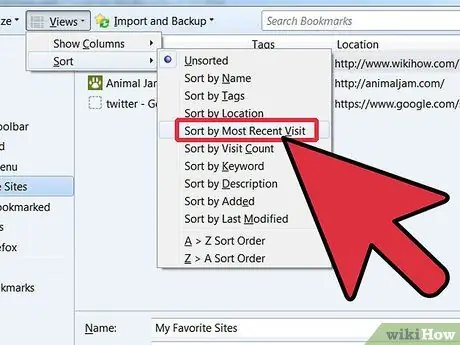
Samm 13. Sorteeri ajutiselt
Mõnikord on aegu, kui soovite sortida mitte nime järgi. Selleks avage aken Raamatukogu.
- Klõpsake menüüribal nuppu Järjehoidjad seejärel valige Kuva kõik järjehoidjad.
- Klõpsake vasakpoolsel paanil kausta, mida soovite vaadata. Kausta sisu kuvatakse parempoolses peaaknas.
-
Klõpsake nuppu Vaated ülaosas, seejärel valige menüü Sorteerija seejärel valige sortimismeetod.
Pange tähele, et see sorteeritakse ainult ajutiselt aknas Raamatukogu ja see ei mõjuta teie järjehoidjate menüüd ega külgriba
Näpunäiteid
- Tehke seda intuitiivsel viisil. Nimetage kaustad lihtsate nimede abil, mis aitavad teil järjehoidjaid leida. Näide: kasutamine Kooli lingid saitide jaoks minge oma kooli veebisaidile või õpetaja soovitatud veebisaitidele.
- Hallake rohkem! Järjehoidjate kaustastruktuuri loomiseks teisaldage kaustad teistesse kaustadesse.
- Kui sama Firefoxi profiili (Windowsi konto) kasutab mitu inimest, looge igaühe jaoks kaust, et iga inimene saaks hõlpsasti oma järjehoidjaid leida.
- Sünkroonige oma järjehoidjad. Installige Firefoxi lisandmoodul nimega Xmarks saidilt Xmarks.com (endine Foxmarks), et sünkroonida juba hallatavad järjehoidjad erinevate arvutitega. See võrdsustab järjehoidjad, mida haldate juba kõikides kodus, tööl või koolis kasutatavates laua- ja sülearvutites.
Hoiatus
- Ärge olge kõigi oma järjehoidjate haldamisel liiga stressis. Kui teil on suur järjehoidjate kogu, võib nende haldamine olla väga tüütu. Installige oma järjehoidjate haldamise ülesandeid iga päev.
- Kuigi igal järjehoidjate kaustal peaks olema konkreetne eesmärk, ärge salvestage liiga palju kaustu. Liigne juhtimine põhjustab selliseid probleeme nagu juhtimise puudumine.






